إذا كنت مستعدًا لحذف كل صورة على هاتفك ، فقد تتساءل كيف يكون ذلك ممكنًا. يعد قضاء ساعات في غربلة الصور وحذفها واحدة تلو الأخرى أمرًا شاقًا وغير ضروري.
![كيفية حذف جميع الصور من جهاز Android الخاص بك [أغسطس 2021]](http://pic.geekssquads.net/wp-content/uploads/pc-mobile/2111/crbxul6lqo.jpg)
سواء كانت ذاكرة جهازك ممتلئة أو كنت تتطلع إلى بدء حذف جميع صورك بشكل جماعي من جديد ، فهي في الواقع مهمة بسيطة جدًا. اتبع الخطوات أدناه لحذف الصور من هاتفك بسهولة.
الخطوة الأولى: النظر في الاحتفاظ بنسخة احتياطية من صورك
إذا كنت قد قررت بالفعل إزالة جميع صورك ، فسنشرح أولاً كيفية الاحتفاظ بنسخة احتياطية من صورك. إذا غيرت موقفك ، فستظل صورك موجودة لتسترجعها لاحقًا. بافتراض أنك قمت بالفعل بنسخ كل شيء احتياطيًا ، أو أنك لا تهتم بذلك ، فانتقل إلى الخطوة الثانية.
النسخ الاحتياطي لصورك
الجميع يحب التطبيق المجاني وسهل الاستخدام ، وهذا هو بالضبط تطبيق صور Google. صور Google هو تطبيق لـ + Android يجعل من السهل والسريع إجراء نسخ احتياطي لصورك عبر شبكة Wi-Fi بمجرد التقاطها ، أو لاحقًا ، حسب الحالة.
يمكنك إجراء نسخ احتياطي لجهازك بالكامل ، أو اختيار مجلدات محددة لاختياراتك ، وستتوفر صورك على الفور على أي جهاز يمكنك من خلاله تسجيل الدخول إلى حسابك على Google / Gmail.
سيرشدك التطبيق خلال نسخ صورك احتياطيًا ، وسيعتمد الوقت المستغرق على سرعة الإنترنت لديك وعدد الصور التي تنسخها احتياطيًا ، لذا انطلق وخطط لتحميلها طوال الليل أثناء توصيل هاتفك.
- قم بتنزيل تطبيق صور Google

- قم بتسجيل الدخول إلى حساب Google الخاص بك
- قم بتوصيل هاتفك والاتصال بشبكة wifi
- اضغط على أيقونة الملف الشخصي الموجودة في الجانب الأيمن العلوي من التطبيق

- حدد "إعدادات الصور"

- حدد خيار "النسخ الاحتياطي والمزامنة"

- تأكد من تشغيل هذا

عند اكتمال التحميل ، سترى رمز سحابة صغير أعلى صفحتك مع علامة اختيار صغيرة لإعلامك بأن صورك آمنة على السحابة. إذا كنت ترغب في ذلك ، قم بتسجيل الدخول إلى كمبيوتر سطح المكتب أو الكمبيوتر المحمول الخاص بك وتحقق من photos.google.com لمعرفة ما إذا كان تحميل صورك قد انتهى. سيكون هناك شريط تمرير زمني على الجانب الأيمن من الشاشة ، والذي سيساعد في تنظيم صورك نيابة عنك.
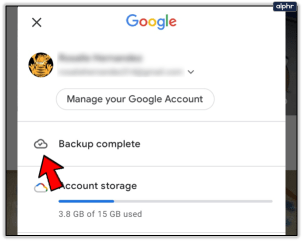
ملاحظة سريعة: إذا كان كل ما تريد فعله هو إخلاء بعض المساحة على جهازك ، يحتوي تطبيق "صور Google" على خيار يحذف جميع الصور ومقاطع الفيديو بمجرد تحميلها على السحابة. كما ترى في لقطة الشاشة أعلاه ، يظهر الخيار مباشرة أسفل إشعار النسخ الاحتياطي ويسمح لك بالنقر لإجراء خيارات إضافية.

سترى رسالة تخبرك بحجم المساحة التي يمكنك إخلاءها وعدد العناصر التي ستتم إزالتها من جهازك. ستؤكد الرسالة أنه "تم نسخ العناصر احتياطيًا بأمان إلى حسابك في Google". بالنسبة للبعض منكم ، قد يكون هذا كل ما تحتاجه. بالنسبة لأي شخص آخر ، انتقل إلى الخطوة الثانية ، والتي قمت فيها بتضمين خيارين.
الخطوة الثانية: حذف صورك
الخيار الأول: تطبيقات المعرض
حسنًا ، حان الوقت لإزالة هذه الصور. إذا اتبعت الخطوة أعلاه لتحميل صورك على صور Google ، فنحن نقترح عليك لا استخدم تطبيق صور Google لحذف الصور من هاتفك. سيؤدي القيام بذلك أيضًا إلى حذف النسخ الاحتياطية السحابية ، وهذا ليس جيدًا إذا أردت حفظ نسخة تحسبًا لذلك.
بدلاً من ذلك ، تأكد من استخدام إما تطبيق المعرض القياسي على هاتفك ، أو إذا كنت تستخدم هاتفًا مزودًا فقط بتطبيق صور Google ، فاستخدم تطبيق معرض تابع لجهة خارجية مثل QuickPic Gallery لحذف هذه الملفات من هاتفك. إذا كنت تستخدم تطبيق صور Google ، فلن تحذف الصور المحفوظة على هاتفك فحسب ، بل ستحذف أيضًا نسخ الصور التي حمّلتها إلى السحاب.

حدد الكل & حذف
قد تختلف هواتف Android وفقًا لنظام التشغيل والشركة المصنعة. يجب أن تكون إرشادات حذف معرض الصور بالكامل متشابهة نسبيًا.
اضغط مطولاً على الألبوم لحذفه
افتح تطبيق المعرض. اضغط مع الاستمرار على أحد الألبومات المتاحة - يجب أن تظهر علامة اختيار

اضغط على أيقونة سلة المهملات

اضغط على "حذف"

سترى على الأرجح عدة أقسام في عرض الألبوم بالإضافة إلى ألبوم الكاميرا ، بما في ذلك لقطات الشاشة والتنزيلات وأي تطبيقات أخرى تحفظ الصور على الجهاز. من أسهل الطرق لإزالة الملفات من الجهاز حذف كل ألبوم على حدة.
لا يتمتع كل تطبيق معرض بهذه الإمكانية ، مما يعني أنه قد يتعين عليك إجراء بعض الأبحاث فائقة الدقة قبل اختيار تطبيق المعرض ، أو تجربة القليل من التجربة والخطأ.
في معظم تطبيقات المعرض ، ما عليك سوى الضغط مع الاستمرار على أحد الألبومات لتحديده ، مما يسمح لك بتحديد كل ألبوم تريد حذفه. في تطبيق معرض Samsung ، سيكون لديك أيضًا القدرة على تحديد جميع الألبومات. بمجرد القيام بذلك ، انقر فوق حذف الألبوم والتأكيد. ستتم إزالة صورك من جهازك.
الخيار الثاني:تطبيقات إدارة الملفات
قد تفضل عدم تنزيل تطبيق معرض لغرض حصري هو محو ذكريات معينة من حياتك. مفهوم. إذا كنت لا تريد استخدام تطبيق المعرض ، فلا يزال بإمكانك استخدام متصفح الملفات للقيام بمهمة مشابهة جدًا لطريقة تطبيق المعرض الموضحة أعلاه.

بالنسبة لهذه الطريقة ، يمكنك استخدام إما مدير ملفات الأسهم ، أو مدير جهة خارجية من التطبيق ، إذا كان هاتفك لا يوفر واحدًا (أوصي بشدة بـ Solid Explorer - الاسم لا يكذب ، إنه ما يقوله أنه!). مرة أخرى ، ستنتقل عبر نظام الملفات لديك حتى تعثر على المجلدات التي تحتوي على الصور التي تريد حذفها.
افتح "ملفاتي" في درج التطبيق
إذا كنت تستخدم مدير ملفات تابعًا لجهة خارجية ، فيمكنك فتحه

اضغط على "الصور"

اضغط لفترة طويلة على الألبوم للحذف وانقر فوق أيقونة سلة المهملات

يمكنك القيام بذلك لكل ألبوم مدرج أو اختيار صور معينة لحذفها. بينما قد تشعر أن هذه طريقة جيدة لمنع الفشل للتأكد من قيامك بحذف كل صورة غير ضرورية يدويًا ، فهذه عملية طويلة.

اعدادات المصنع
بافتراض أنك تحاول بيع هاتفك أو استبداله ، يمكنك إعادة ضبط الجهاز على إعدادات المصنع. هذا أيضًا خيار لأولئك الذين يحاولون إخلاء مساحة. من المحتمل أن يتم حفظ جهات الاتصال الخاصة بك في حساب Gmail الخاص بك ومن المفترض أن يؤدي تسجيل الدخول إلى إعادتها. يمكن بسهولة العثور على أي تطبيقات كانت لديك في متجر Google Play وإعادة تنزيلها.
ابدأ بإزالة حساب Gmail الخاص بك (لأغراض تنشيط google).
- اذهب للاعدادات'

- مرر لأسفل إلى "المستخدمون والحسابات"

- اضغط على كل حساب Google وقم بإزالته

بمجرد إزالة الحسابات ، ارجع إلى صفحة "الإعدادات" الرئيسية وانتقل لأسفل إلى "إعادة تعيين" (الإدارة العامة في هواتف Galaxy). تلميح واحد مفيد للعثور على الأشياء في الإعدادات الخاصة بك ، انقر فوق شريط البحث واكتب "إعادة تعيين" ، وستظهر قائمة بالخيارات.
- انقر على "إعادة ضبط بيانات المصنع" أو "إعادة ضبط الهاتف" حسب الهاتف

- يتأكد

- أدخل بيانات الاعتماد الخاصة بك إذا طُلب منك (مثل رمز إلغاء القفل أو بصمة الإصبع)
سواء كنت تستخدم LG أو Samsung أو حتى Google Pixel ، يجب أن تعمل هذه الإرشادات لإعادة ضبط جهازك على إعدادات المصنع.
أسئلة مكررة
هل يمكنني استعادة صوري المحذوفة؟
إذا قمت بحذف صورة أو ألبوم من معرض الصور الخاص بك ، فسوف تنتقل إلى ألبوم سلة المهملات لمدة 15 يومًا. بافتراض أنك قمت بحذفها للتو ، انتقل إلى مجلد سلة المهملات وانقر فوقه لحفظه مرة أخرى على هاتفك. بطاقة.
لقد حذفت جميع صوري ولكن ذاكرة جهازي لا تزال ممتلئة. ماذا يحدث؟
على الرغم من حذف جميع صورك ، فإنها لا تزال مخزنة على هاتفك لمدة 15 يومًا. انتقل إلى مجلد المهملات واحذف العناصر أو استخدم مدير الملفات بهاتفك للتخلص من المحتوى غير المرغوب فيه وإخلاء بعض المساحة.









